
- •Введение
- •Начало работы
- •Первый проект
- •Компоненты
- •Событие и процедура обработки события
- •Структура проекта
- •Сохранение проекта
- •Компиляция
- •Ошибки
- •Предупреждения и подсказки
- •Ошибки времени выполнения
- •Внесение изменений
- •Окончательная настройка приложения
- •Перенос приложения на другой компьютер
- •Задания к лабораторной работе
- •Вопросы к лабораторной работе
- •Справочные таблицы
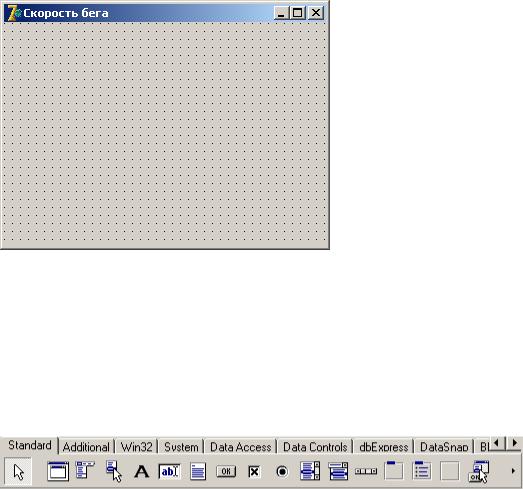
Лабораторные работы по информатике для специальности «Моделирование и исследование операций в организационно-технических системах»
Рисунок 8 – Вид формы после изменения свойств.
Компоненты
Программа вычисления скорости бега должна получить от пользователя исходные данные – длину дистанции и время, за которое спортсмен пробежал дистанцию. В подобных программах данные с клавиатуры, как правило, вводят в поля редактирования.
Поэтому в форму надо добавить компонент TEdit  – поле редактирования.
– поле редактирования.
Наиболее часто используемые компоненты находятся на вкладке Standard (рисунок 9).
Рисунок 9 – Вкладка панели компонентов Standart
Для того чтобы добавить в форму компонент, необходимо в палитре компонентов выбрать этот компонент, щелкнув левой кнопкой мыши на его пиктограмме, далее установить курсор в ту точку формы, в которой должен быть левый верхний угол компонента и еще раз щелкнуть левой кнопкой мыши. В результате в форме появляется компонент стандартного размера.
Размер компонента можно задать в процессе его добавления к форме. Для этого надо после выбора компонента из палитры поместить курсор мыши в ту точку формы, где должен находиться левый верхний угол компонента, нажать левую кнопку мыши и, удерживая ее нажатой, переместить курсор в точку, где должен находиться правый нижний угол компонента, и отпустить кнопку мыши. На форме появится компонент нужного размера.
Каждому компоненту Delphi присваивает имя, которое состоит из названия компонента и его порядкового номера. Например, если к форме добавить два компонента TEdit, то их имена будут Edit1 и Edit2. Программист, путем изменения значения свойства Name, может изменить имя компонента. В простых программах имена компонентов, как правило, не изменяют.
На рисунке 10 приведен вид формы после добавления двух компонентов TEdit, предназначенных для ввода исходных данных. Один из компонентов выделен. Свойства выделенного компонента отображаются в окне Object Inspector (Инспектор объектов). Чтобы увидеть свойства другого компонента, надо щелкнуть левой кнопкой мыши на изображении нужного компонента. Можно также выбрать имя компонента в окне Object

Лабораторные работы по информатике для специальности «Моделирование и исследование операций в организационно-технических системах»
TreeView (Дерево объектов) или из находящегося в верхней части окна Object Inspector раскрывающегося списка объектов.
Рисунок 10 – Вид формы после добавления компонентов.
В таблице 3 перечислены некоторые свойства компонента TEdit |
– поля |
редактирования. |
|
Таблица 3 – Некоторые свойства компонента TEdit. |
|
Свойство
Name
Text
Left
Тор
Width
Height
Font ParentFont
Изменить размер и положение компонента можно при помощи мыши или задавая значения свойств Left, Top, Width, Height.
Свойства любого компонента можно изменить при помощи Object Inspector. Для того чтобы свойства требуемого компонента были выведены в окне Object Inspector, нужно выделить этот компонент (щелкнуть мышью на его изображении). Можно также выбрать компонент из находящегося в верхней части окна Object Inspector раскрывающегося списка объектов (рисунок 11) или из списка в окне Object TreeView (рисунок 12).

Лабораторные работы по информатике для специальности «Моделирование и исследование операций в организационно-технических системах»
Рисунок 11 – Выбор компонента из списка в окне |
Рисунок 12 – Выбор компонента в окне Object |
Object Inspector |
TreeView |
В таблице 4 приведены значения свойств полей редактирования Edit1 и Edit2. Компонент Edit1 предназначен для ввода длины дистанции, Edit2 – для ввода времени. Обратите внимание на то, что значением свойства Text обоих компонентов является пустая строка.
Таблица 4
Свойство |
Компонент Edit1 |
Компонент Edit2 |
|
|
|
Text |
|
|
Left |
128 |
128 |
Тор |
56 |
88 |
Width |
121 |
121 |
Height |
21 |
21 |
Помимо полей редактирования в окне программы должна находиться краткая информация о программе и назначении полей ввода. Для вывода текста в форму
используют поля вывода текста. Поле вывода текста – это компонент TLabel. Значок 
компонента TLabel находится на вкладке Standard (рисунок 9). Добавляется компонент TLabel в форму точно так же, как и поле редактирования.
В форму разрабатываемого приложения надо добавить четыре компонента TLabel. Первое поле предназначено для вывода информационного сообщения, второе и третье – для вывода информации о назначении полей ввода, четвертое поле – для вывода результата расчета – скорости.
Некоторые свойства компонента TLabel перечислены в таблице 5.
Таблица 5 – Некоторые свойства компонента TLabel
Свойство
Name
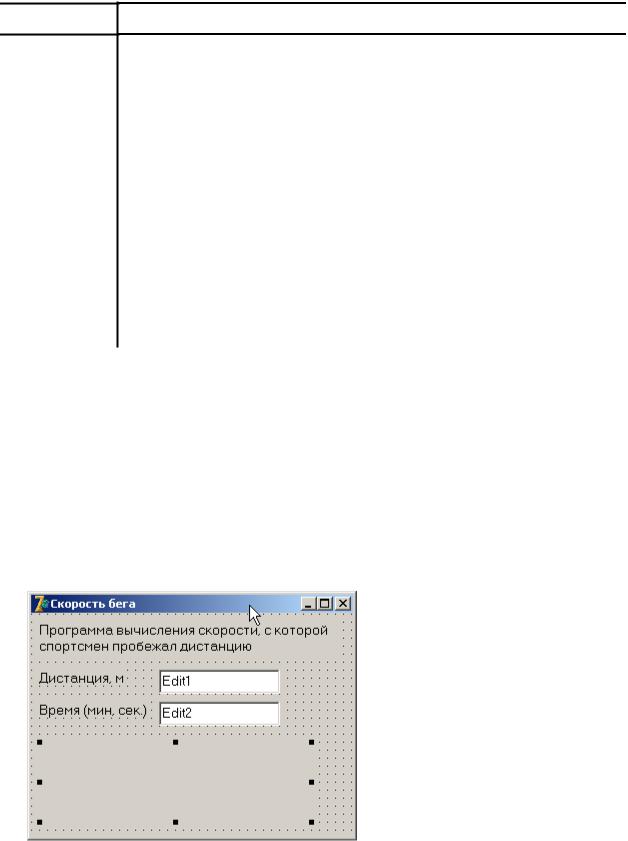
Лабораторные работы по информатике для специальности «Моделирование и исследование операций в организационно-технических системах»
Свойство
Caption Left
Тор
Width
Height
Font ParentFont
AutoSize
Wordwrap
Следует обратить внимание на свойства Autosize и Wordwrap. Эти свойства нужно использовать, если поле вывода должно содержать несколько строк текста. После добавления к форме компонента TLabel значение свойства Autosize равно True, т.е. размер поля определяется автоматически в процессе изменения значения свойства Caption. Если вы хотите, чтобы находящийся в поле вывода текст занимал несколько строк, то надо сразу после добавления к форме компонента TLabel присвоить свойству Autosize значение False, свойству Wordwrap – значение True. Затем изменением значений свойств Width и Height нужно задать требуемый размер поля. Только после этого можно ввести в свойство Caption текст, который должен быть выведен в поле.
После добавления полей вывода текста (четырех компонентов TLabel) и установки значений их свойств в соответствии с таблицей 6, форма программы принимает вид, приведенный на рисунке 13.
Рисунок 13 – Вид формы после добавления компонентов.
Обратите внимание, что значение свойства Caption вводится как одна строка. Расположение текста внутри поля вывода определяется размером поля, значением свойств Autosize и Wordwrap, а также зависит от характеристик используемого для вывода текста шрифта.

Лабораторные работы по информатике для специальности «Моделирование и исследование операций в организационно-технических системах»
Таблица 6
Свойство |
|
|
|
|
|
|
|
|
|
Name |
Label1 |
Label2 |
Label3 |
Label4 |
Caption |
Программа вычисления скорости, с |
Дистанция, |
Время |
|
|
которой спортсмен пробежал дистанцию |
м |
(мин, сек.) |
|
Left |
8 |
8 |
8 |
8 |
Тор |
8 |
56 |
88 |
128 |
Width |
297 |
85 |
108 |
217 |
Height |
33 |
13 |
13 |
81 |
AutoSize |
False |
True |
True |
False |
Wordwrap |
True |
False |
False |
True |
Далее добавим в форму две командные кнопки: Вычислить и Завершить. Назначение этих кнопок очевидно.
Командная кнопка, компонент TButton, добавляется в форму точно так же, как и другие компоненты. Значок компонента TButton  находится на вкладке Standard (рисунок 9). Свойства компонента приведены в таблице 7.
находится на вкладке Standard (рисунок 9). Свойства компонента приведены в таблице 7.
Таблица 7 – Некоторые свойства компонента TButton.
Свойство
Name
Caption Left
Тор
Width Height Enabled
Установим значения свойств добавленных компонентов в соответствии с таблицей 8.
Таблица 8
Свойство |
|
|
|
|
|
Name |
Button1 |
|
Caption |
Вычислить |
|
Left |
240 |
|
Тор |
128 |
|
Окончательный вид формы разрабатываемого приложения приведен на рисунке 14.
